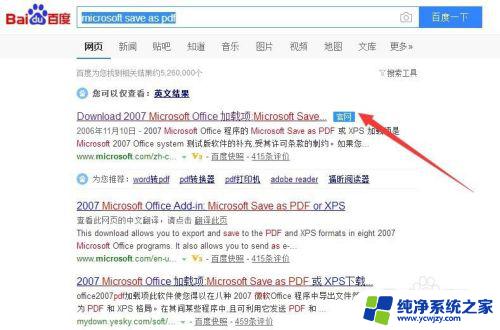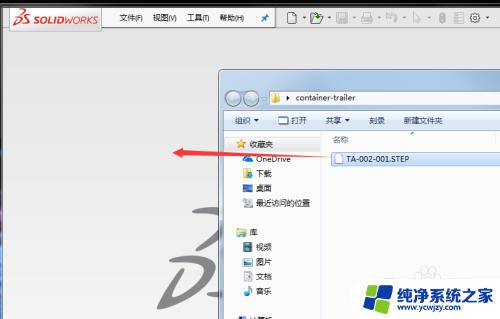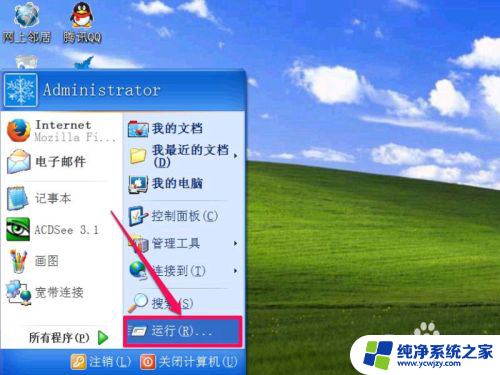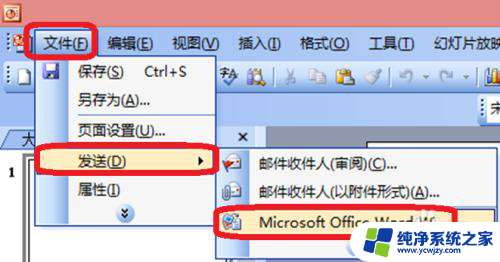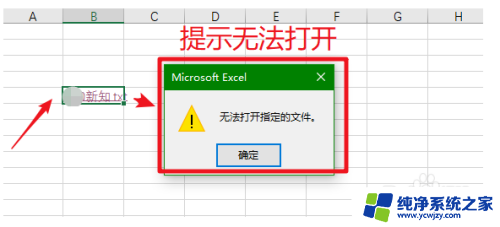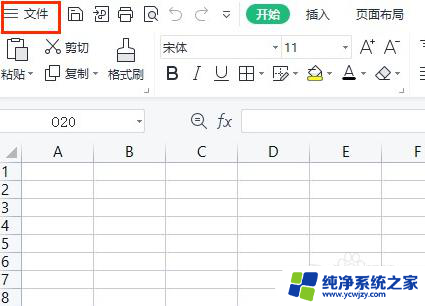转换器无法打开文件 excel excel转换器无法打开文件解决方法
在现代科技的快速发展下,电子表格软件已经成为我们生活和工作中不可或缺的一部分,有时候我们可能会遇到一些问题,比如无法打开Excel文件,这可能会给我们的工作和生活带来一定的困扰。在面对这个问题时,我们可以采取一些解决方法来解决这个困扰,其中之一就是使用Excel转换器。有时候我们可能会发现转换器无法打开文件,这让我们感到困惑和无奈。接下来就让我们一起来探讨一下解决这个问题的方法吧。
操作方法:
1.当我们打开文件的时候,会弹出图中所示的提示。这里面的原因有很多,主要包括低版本软件打开高版本软件存储的文件、文件本身出现问题或者软件设定问题。
2.首先,打开Excel表格,点击“开始>选项”按钮,如图所示。
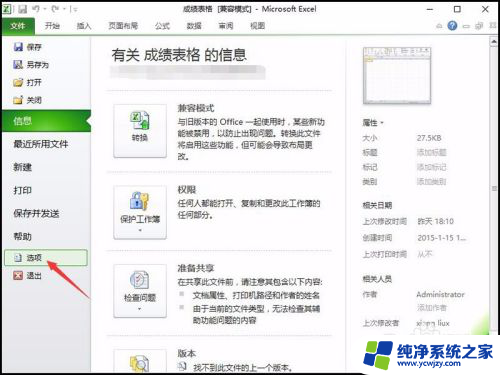
3.在选项菜单里,点击“信任中心>信任中心设置”按扭,如图所示。
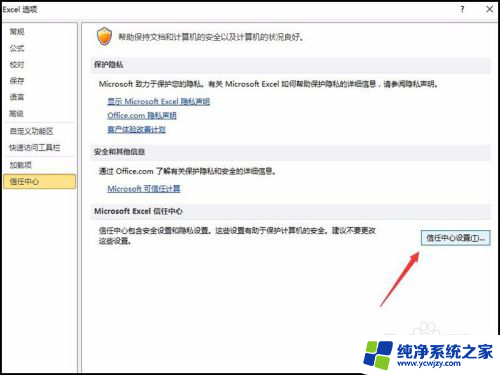
4.在弹出对话框中,找到“受保护的视图”和“受保护的文档”两个选项。并将其中的选项全部去掉对钩,如图所示。
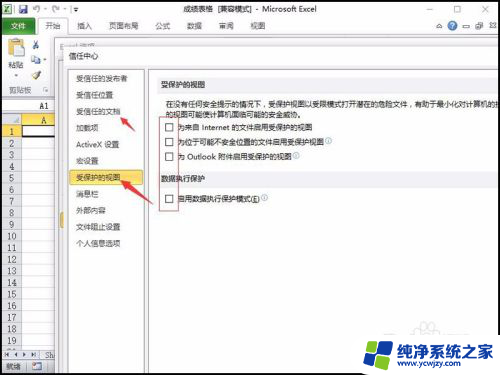
5.设置完成后,再次打开文件,应该就可以了!
6.如果上述方法还是不行,那小编就建议安装一个相对比较稳定的Excel2010。这个版本通常可以打开很多的excel表格。
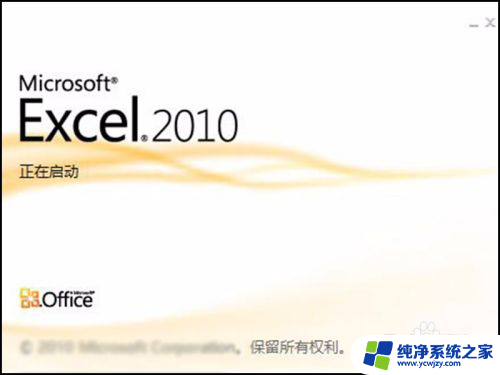
7.安装新软件以后,即可看到文件被正常打开了!
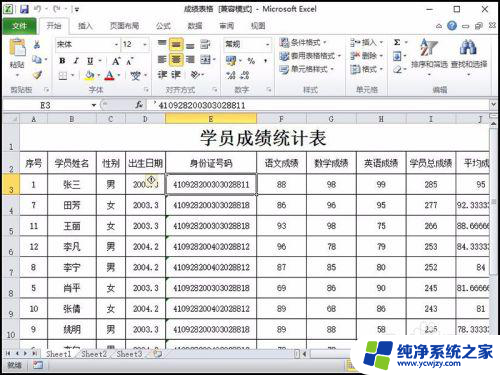
以上就是解决转换器无法打开 Excel 文件的全部方法,如果你也遇到了同样的情况,请按照本文的方法处理,希望这篇文章能对你有所帮助。